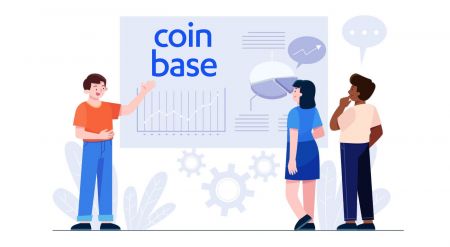Hur man startar Coinbase Trading 2024: En steg-för-steg-guide för nybörjare
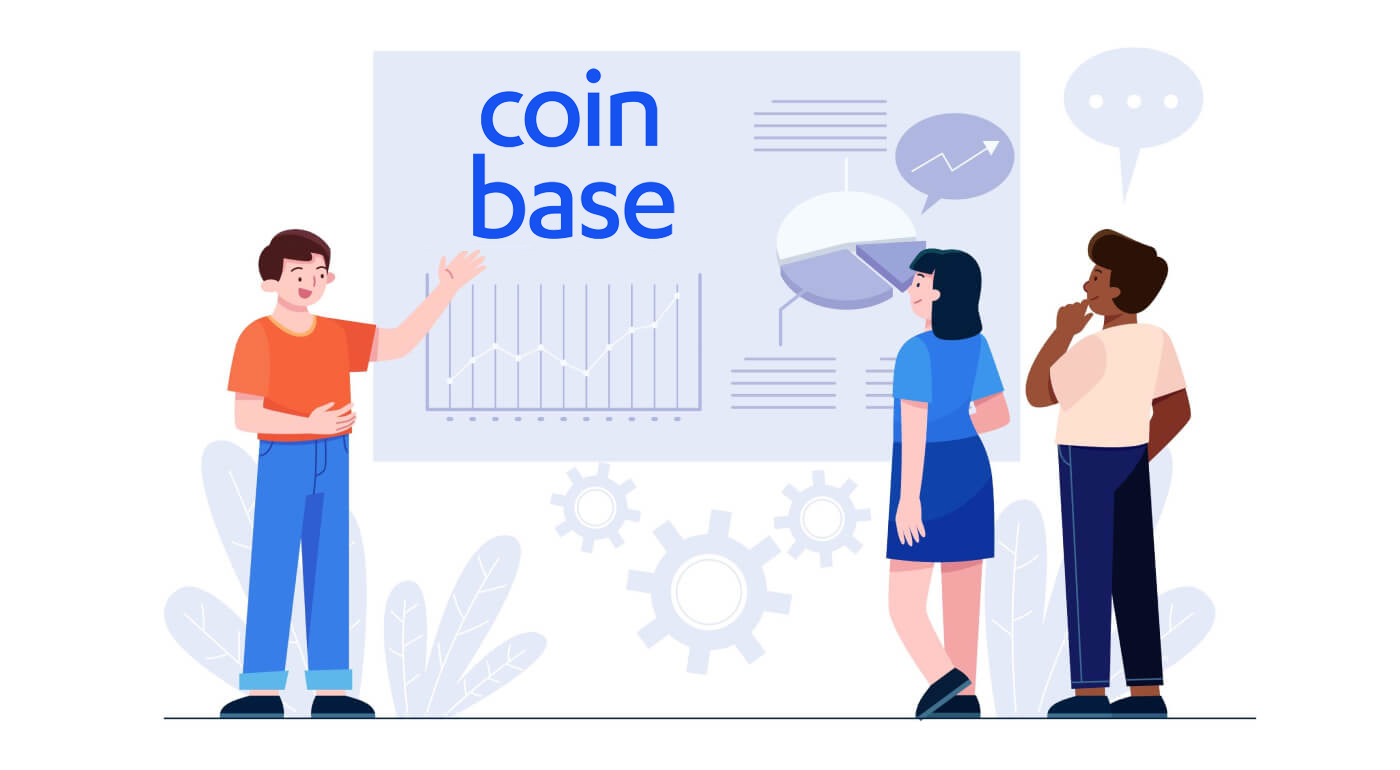
Hur man registrerar sig på Coinbase
Hur man registrerar ett Coinbase-konto【PC】
1. Skapa ditt konto
Gå till https://www.coinbase.com från en webbläsare på din dator för att komma igång.
1. Klicka på "Kom igång."

2. Du kommer att bli ombedd att ange följande information. Viktigt: Ange korrekt, uppdaterad information för att undvika problem.
- Fullständigt juridiskt namn (vi ber om bevis)
- E-postadress (använd en som du har tillgång till)
- Lösenord (skriv ner detta och förvara på ett säkert ställe)
3. Läs användaravtalet och sekretesspolicyn.
4. Markera rutan och klicka på "Skapa konto"

5. Coinbase skickar ett verifieringsmail till din registrerade e-postadress.

2. Verifiera din e-post
1. Välj "Verifiera e-postadress" i e-postmeddelandet du fick från Coinbase.com . Detta e-postmeddelande kommer från [email protected].

2. Genom att klicka på länken i e-postmeddelandet kommer du tillbaka till Coinbase.com .
3. Du måste logga in igen med e-postadressen och lösenordet du nyligen angav för att slutföra e-postverifieringsprocessen.
Du behöver smarttelefonen och telefonnumret som är kopplat till ditt Coinbase-konto för att framgångsrikt slutföra tvåstegsverifiering.
3. Verifiera ditt telefonnummer
1. Logga in på Coinbase . Du kommer att bli ombedd att lägga till ett telefonnummer.
2. Välj ditt land.
3. Ange mobilnumret.
4. Klicka på "Skicka kod".

5. Ange den sjusiffriga koden Coinbase som sms:as till ditt registrerade telefonnummer.
6. Klicka på Skicka.

Grattis din registrering har lyckats!

Hur man registrerar ett Coinbase-konto【APP】
1. Skapa ditt konto
Öppna Coinbase-appen på Android eller iOS för att komma igång.
1. Tryck på "Kom igång."

2. Du kommer att bli ombedd att ange följande information. Viktigt: Ange korrekt, uppdaterad information för att undvika problem.
- Fullständigt juridiskt namn (vi ber om bevis)
- E-postadress (använd en som du har tillgång till)
- Lösenord (skriv ner detta och förvara på ett säkert ställe)
3. Läs användaravtalet och sekretesspolicyn.
4. Markera rutan och tryck på "Skapa konto".

5. Coinbase skickar ett verifieringsmail till din registrerade e-postadress.

2. Verifiera din e-post
1. Välj Verifiera e-postadress i e-postmeddelandet du fick från Coinbase.com . Detta e-postmeddelande kommer från [email protected].

2. Genom att klicka på länken i e-postmeddelandet kommer du tillbaka till Coinbase.com .
3. Du måste logga in igen med e-postadressen och lösenordet du nyligen angav för att slutföra e-postverifieringsprocessen.
Du behöver smarttelefonen och telefonnumret som är kopplat till ditt Coinbase-konto för att framgångsrikt slutföra tvåstegsverifiering.
3. Verifiera ditt telefonnummer
1. Logga in på Coinbase. Du kommer att bli ombedd att lägga till ett telefonnummer.
2. Välj ditt land.
3. Ange mobilnumret.
4. Tryck på Fortsätt.
5. Ange den sjusiffriga koden Coinbase som sms:as till ditt registrerade telefonnummer.
6. Tryck på Fortsätt.
Grattis din registrering har lyckats!
Hur man installerar Coinbase APP på mobila enheter (iOS/Android)
Steg 1: Öppna " Google Play Store " eller " App Store ", skriv in "Coinbase" i sökrutan och sök

Steg 2: Klicka på "Installera" och vänta tills nedladdningen är klar.

Steg 3: När installationen är klar klickar du på "Öppna".

Steg 4: Gå till startsidan, klicka på "Kom igång"

Du kommer att se registreringssidan

Hur man verifierar konto i Coinbase
Varför blir jag ombedd att verifiera min identitet?
För att förhindra bedrägerier och göra eventuella kontorelaterade ändringar kommer Coinbase att be dig att verifiera din identitet då och då. Vi ber dig också att verifiera din identitet för att säkerställa att ingen annan än du ändrar din betalningsinformation.
Som en del av vårt åtagande att förbli den mest pålitliga kryptovalutaplattformen måste alla identifieringsdokument verifieras via Coinbase-webbplatsen eller mobilappen. Vi accepterar inte e-postade kopior av dina identitetshandlingar i verifieringssyfte.
Vad gör Coinbase med min information?
Vi samlar in nödvändig information för att våra kunder ska kunna använda våra produkter och tjänster. Detta inkluderar i första hand datainsamling som är föreskriven enligt lag – till exempel när vi måste följa lagar mot penningtvätt, eller för att verifiera din identitet och skydda dig från potentiell bedräglig aktivitet. Vi kan också samla in dina uppgifter för att möjliggöra vissa tjänster, förbättra våra produkter och hålla dig informerad om ny utveckling (baserat på dina preferenser). Vi säljer inte och kommer inte att sälja dina uppgifter till tredje part utan ditt samtycke.
Hur man verifierar identitet【PC】
Godkända identitetshandlingar
- Statligt utfärdade ID som ett körkort eller ID-kort
Utanför USA
- Statligt utfärdat fotolegitimation
- Nationellt id kort
- Pass
Viktigt : Se till att ditt dokument är giltigt – vi kan inte acceptera utgångna ID:n.
Identitetshandlingar som vi INTE KAN acceptera
- amerikanska pass
- USA:s permanent bosatta kort (grönt kort)
- Skol-ID
- Medicinska ID
- Tillfälliga (pappers) ID:n
- Uppehållstillstånd
- Kort för offentliga tjänster
- Militära ID
Jag måste korrigera eller uppdatera min profil


Jag måste ändra mitt juridiska namn och bosättningsland
Logga in på ditt Coinbase-konto och gå till din profilsida för att ändra din personliga information.
Observera att om du ändrar ditt juridiska namn och ditt hemland måste du uppdatera din ID-handling. Om du ändrar ditt hemland måste du ladda upp ett giltigt ID från det land du för närvarande bor.
Ta ett foto av mitt identitetsdokument
Gå till Inställningar - Kontogränser

Ladda upp identitetsdokument

Obs ! För kunder utanför USA som skickar in ett pass som din ID-handling, måste du ta en bild av fotot och signatursidan i ditt pass.

Ta ett foto av ditt identitetsdokument
- Använd den senaste versionen av webbläsaren Google Chrome (oavsett om du använder en dator eller mobil enhet)
- Din telefons kamera producerar vanligtvis det tydligaste fotot
- Se till att ditt område är väl upplyst (naturligt ljus fungerar bäst)
- Använd indirekt ljus för ditt ID för att undvika bländning
- Om du måste använda en webbkamera, försök att ställa in ID:t platt ned och flytta webbkameran istället för att flytta ID:t
- Använd en vanlig bakgrund för ID
- Håll inte ID:t i fingrarna (förvirrar fokuseringslinsen)
- Rensa webbläsarens cache, starta om webbläsaren och försök igen
- Vänta 30 minuter mellan försöken
Ta ett "selfie"-foto av ditt ansikte
Detta kan krävas för kontoåterställning om du tappar bort din enhet för tvåstegsverifiering eller om ytterligare säkerhet krävs för en åtgärd du försöker utföra.
- Använd den senaste versionen av webbläsaren Google Chrome
- Vänd dig rakt mot kameran och ta med dina axlar till toppen av huvudet
- Ha en vanlig vägg som bakgrund
- Använd indirekt ljus för ditt ID för att undvika bländning och ingen bakgrundsbelysning
- Bär inte solglasögon eller hatt
- Om du bar glasögon på ditt ID-foto, prova att bära dem på ditt selfiefoto
- Rensa webbläsarens cache, starta om webbläsaren och försök igen
- Vänta 30 minuter mellan försöken
Hur man verifierar identitet【APP】
iOS och Android
-
Tryck på ikonen nedan

- Välj Profilinställningar.
- Tryck på Aktivera skicka och ta emot högst upp. Om alternativet inte är tillgängligt, gå till Coinbase-dokumentverifieringssidan.
- Välj din dokumenttyp.
- Följ anvisningarna för att ladda upp ditt ID-dokument.
- När stegen är klara är processen för identitetsverifiering klar.
Verifiera ditt telefonnummer i mobilappen
-
Tryck på ikonen nedan

- Välj Profilinställningar.
- Under Konton trycker du på Telefonnummer.
- Välj Verifiera ett nytt telefonnummer.
- Ange ditt telefonnummer och tryck sedan på Nästa.
- Ange verifieringskoden som skickades till din telefon.
Varför kan jag inte ladda upp mitt ID?
Varför accepteras inte mitt dokument?
Det finns några anledningar till att vår verifieringsleverantör kanske inte kan behandla din begäran. Här är några tips som hjälper dig att slutföra det här steget.
- Se till att ditt dokument är giltigt. Vi kan inte acceptera en uppladdning av ett utgånget ID.
- Se till att ditt identifikationsdokument är i ett väl upplyst område utan mycket bländning.
- Fotografera hela dokumentet, försök att undvika att skära av hörn eller sidor.
- Om du har problem med kameran på en stationär eller bärbar dator, testa att installera vår iOS- eller Android-app på din mobiltelefon. Du kan använda mobilappen för att slutföra ID-verifieringssteget med telefonens kamera. Avsnittet Identitetsverifiering finns under Inställningar i appen.
- Försöker du ladda upp ett amerikanskt pass? För närvarande accepterar vi endast amerikanskt statligt utfärdat ID såsom ett körkort eller ett ID-kort. Vi kan inte acceptera amerikanska pass på grund av bristen på indikation på vilken stat du bor i.
- För kunder utanför USA kan vi inte acceptera skannade eller på annat sätt sparade bildfiler för närvarande. Om du inte har en webbkamera på din dator kan mobilappen användas för att slutföra detta steg.
Kan jag skicka en kopia av mitt dokument via e-post istället?
För din säkerhet, skicka inte oss eller någon annan en kopia av ditt ID via e-post. Vi accepterar inte sådant som ett sätt att slutföra processen för identitetsverifiering. Alla uppladdningar måste göras via vår säkra verifieringsportal.
Hur man sätter in på Coinbase
Betalningsmetoder för amerikanska kunder
Det finns flera typer av betalningsmetoder som du kan länka till ditt Coinbase-konto:
| Bäst för | köpa | Sälja | Lägg till kontanter | Uttag | Fart | |
| Bankkonto (ACH) | Stora och små investeringar | ✔ | ✔ | ✔ | ✔ | 3-5 arbetsdagar |
| Omedelbara uttag till bankkonton | Små uttag | ✘ | ✘ | ✘ | ✔ | Omedelbar |
| Kontokort | Små investeringar och uttag | ✔ | ✘ | ✘ | ✔ | Omedelbar |
| Elektronisk överföring | Stora investeringar | ✘ | ✘ | ✔ | ✔ | 1-3 arbetsdagar |
| PayPal | Små investeringar och uttag | ✔ | ✘ | ✔ | ✔ | Omedelbar |
| Apple Pay | Små investeringar | ✔ | ✘ | ✘ | ✘ | Omedelbar |
| Google Pay | Små investeringar | ✔ | ✘ | ✘ | ✘ | Omedelbar |
Så här länkar du en betalningsmetod:
- Gå till Betalningsmetoder på webben eller välj Inställningar Betalningsmetoder på mobil.
- Välj Lägg till en betalningsmetod.
- Välj vilken typ av konto du vill länka.
- Följ instruktionerna för att slutföra verifieringen beroende på vilken typ av konto som länkas.
Observera: Coinbase accepterar inte fysiska checkar eller checkar från faktureringstjänster som betalningsmetod för att köpa kryptovaluta eller för att överföra kontanter till en användares USD-plånbok. Alla sådana checkar som tas emot av Coinbase kommer att ogiltigförklaras och förstöras.
Hur lägger jag till en amerikansk betalningsmetod i mobilappen?
Det finns flera typer av betalningsmetoder som du kan länka till ditt Coinbase-konto. För mer information om alla betalningsmetoder som är tillgängliga för amerikanska kunder, besök den här hjälpsidan.
Så här länkar du en betalningsmetod:
-
Tryck på ikonen enligt nedan

- Välj Profilinställningar.
- Välj Lägg till en betalningsmetod.
- Välj den betalningsmetod du vill länka.
- Följ instruktionerna för att slutföra verifieringen beroende på vilken typ av betalningsmetod som är länkad.
Lägga till en betalningsmetod när du köper krypto
1. Tryck på ikonen nedan längst ner.

2. Välj Köp och välj sedan den tillgång du vill köpa.


3. Välj Lägg till en betalningsmetod . (Om du redan har en länkad betalningsmetod, tryck på din betalningsmetod för att öppna det här alternativet.)


4. Följ instruktionerna för att slutföra verifieringen beroende på vilken typ av betalningsmetod som länkas.

Om du länkar ditt bankkonto, observera att dina bankuppgifter aldrig skickas till Coinbase, utan delas med en integrerad, pålitlig tredje part, Plaid Technologies, Inc., för att underlätta omedelbar kontoverifiering.
Hur köper jag kryptovaluta med ett kredit- eller betalkort i Europa och Storbritannien?
Du kan köpa kryptovaluta med ett kredit- eller betalkort om ditt kort stöder "3D Secure". Med denna betalningsmetod behöver du inte förfinansiera ditt konto för att köpa kryptovaluta. Du kan köpa kryptovaluta direkt utan att vänta på att en banköverföring ska slutföras.För att ta reda på om ditt kort stöder 3D Secure, kontakta din kredit-/betalkortsleverantör direkt eller försök helt enkelt lägga till det på ditt Coinbase-konto. Du kommer att få ett felmeddelande om ditt kort inte stöder 3D Secure.
Vissa banker kräver säkerhetsåtgärder för att auktorisera ett köp med 3D Secure. Dessa kan inkludera textmeddelanden, ett banktillhandahållet säkerhetskort eller säkerhetsfrågor.
Observera att den här metoden inte är tillgänglig för kunder utanför Europa och Storbritannien.
Följande steg kommer att komma igång:
- När du är inloggad på ditt konto, gå till sidan Betalningsmetoder
- Välj Lägg till ett kredit-/betalkort högst upp på sidan
- Ange din kortinformation (Adressen måste matcha faktureringsadressen för kortet)
- Om det behövs, lägg till en faktureringsadress för kortet
- Du bör nu se ett fönster som säger Kreditkort lagt till och alternativet Köp digital valuta
- Du kan nu köpa digital valuta med sidan Köp/sälj digital valuta när som helst
Följande steg leder dig genom köpprocessen för 3DS:
- Gå till sidan Köp/sälj digital valuta
- Ange önskat belopp
- Välj kortet i rullgardinsmenyn för betalningsmetoder
- Bekräfta att beställningen är korrekt och välj Slutför köp
- Du kommer att dirigeras till din banks webbplats (Processen varierar beroende på bank)
Hur använder jag min lokala valutaplånbok (USD EUR GBP)?
Översikt Med
din lokala valutaplånbok kan du lagra pengar i den valutan som pengar på ditt Coinbase-konto. Du kan använda den här plånboken som en källa till pengar för att göra omedelbara köp. Du kan också kreditera denna plånbok från intäkterna från alla försäljningar. Det betyder att du omedelbart kan köpa och sälja på Coinbase, växla mellan din lokala valutaplånbok och dina digitala valutaplånböcker.
Krav
För att aktivera din lokala valutaplånbok måste du:
- Bo i en stat eller ett land som stöds.
- Ladda upp ett identifikationsdokument utfärdat i ditt land eller hemland.
Ställ in en betalningsmetod
För att flytta lokal valuta till och från ditt konto måste du ställa in en betalningsmetod. Dessa metoder kommer att variera beroende på din plats. Mer information om olika betalningstyper finns nedan:
- Betalningsmetoder för amerikanska kunder
- Betalningsmetoder för europeiska kunder
- Betalningsmetoder för brittiska kunder
Länder och delstater med tillgång till plånböcker i lokal valuta
För kunder i USA är plånböcker i lokala valutor endast tillgängliga för stater där Coinbase antingen är licensierad att delta i penningöverföring, där det har fastställt att ingen sådan licens för närvarande krävs, eller där licenser är ännu inte utfärdat med avseende på Coinbases verksamhet. Detta inkluderar alla amerikanska stater med undantag för Hawaii.
Stödda europeiska marknader inkluderar:
|
|
Kan jag köpa kryptovaluta eller lägga till kontanter med PayPal?
För närvarande är det bara amerikanska kunder som kan köpa kryptovaluta eller lägga till amerikanska dollar med PayPal.
Alla andra kunder kan bara använda PayPal för att ta ut eller sälja, och transaktionernas tillgänglighet beror på region.
Inköps- och utbetalningsgränser (endast USA):
| Transaktionstyp i USA | USD | Rullande gränser |
|---|---|---|
| Uttag | $25 000 | 24 timmar |
| Uttag | 10 000 USD | Per transaktion |
| Lägg till kontanter eller köp | 1 000 USD | 24 timmar |
| Lägg till kontanter eller köp | 1 000 USD | Per transaktion |
Utbetalnings-/utbetalningsgränser (icke-USA)
| Rullande gränser | EUR | GBP | CAD |
|---|---|---|---|
| Per transaktion | 7 500 | 6 500 | 12 000 |
| 24 timmar | 20 000 | 20 000 | 30 000 |
Följande tabell listar alla PayPal-transaktioner som stöds per region:
| Lokal valuta | köpa | Lägg till kontanter | Uttag* | Sälja | |
|---|---|---|---|---|---|
| USA | USD | Kryptovaluta | USD | USD | Ingen |
| EU | EUR | Ingen | Ingen | EUR | Ingen |
| Storbritannien | EUR GBP | Ingen | Ingen | EUR GBP | Ingen |
| CA | Ingen | Ingen | Ingen | Ingen | CAD |
*Utbetalning avser en direkt Fiat-rörelse från en Fiat-plånbok till en extern källa.
*Sälj avser en indirekt Fiat-förflyttning från en kryptoplånbok till Fiat och sedan till en extern källa.
Hur man handlar krypto på Coinbase
Hur man skickar och tar emot kryptovaluta
Du kan använda dina Coinbase-plånböcker för att skicka och ta emot kryptovalutor som stöds. Skickar och tar emot är tillgängliga på både mobil och webb. Observera att Coinbase inte kan användas för att ta emot ETH eller ETC mining belöningar.
Skicka
Om du skickar till en kryptoadress som tillhör en annan Coinbase-användare som har valt att skicka direkt, kan du använda sändningar utanför kedjan. Sändningar utanför kedjan är omedelbara och medför inga transaktionsavgifter.
Sändningar i kedjan kommer att medföra nätverksavgifter.
Webb
1. Från instrumentpanelen väljer du Betala från vänster sida av skärmen.

2. Välj Skicka .
3. Ange mängden krypto du vill skicka. Du kan växla mellan fiat-värdet eller kryptobeloppet du vill skicka.

4. Ange kryptoadress, telefonnummer eller e-postadress till den person du vill skicka krypton till.
5. Lämna en anteckning (valfritt).

6. Välj Betala medoch välj tillgången att skicka medlen från.
7. Välj Fortsätt för att granska detaljerna.

Välj Skicka nu.
Obs : Alla sändningar till kryptoadresser är oåterkalleliga.
Coinbase mobilapp
1. Tryck på ikonen nedan eller Betala .
2. Tryck på Skicka .

3. Tryck på din valda tillgång och ange mängden krypto du vill skicka.

4. Du kan växla mellan fiat-värdet eller kryptobeloppet du vill skicka:

5. Tryck på Fortsätt för att granska och bekräfta transaktionsdetaljerna.
6. Du kan trycka på mottagaren under Kontakter; ange deras e-postadress, telefonnummer eller kryptoadress; eller knäppa deras QR-kod.
7. Lämna en anteckning (valfritt) och tryck sedan på Förhandsgranska .
8. Följ de återstående anvisningarna.
Om du försöker skicka mer krypto än du har i din kryptoplånbok kommer du att uppmanas att fylla på.
Viktigt : Alla sändningar till kryptoadresser är oåterkalleliga.
Obs : Om kryptoadressen tillhör en Coinbase-kund och mottagaren INTE har valt instant sändningar i sina sekretessinställningar, kommer dessa sändningar att göras på kedjan och medföra nätverksavgifter. Om du skickar till en kryptoadress som inte alls är associerad med en Coinbase-kund, kommer dessa sändningar att göras i kedjan, skickas på respektive valutas nätverk och kommer att medföra nätverksavgifter.
Motta
Du kan dela din unika kryptovalutaadress för att ta emot pengar via din webbläsare eller mobila enhet efter att ha loggat in. Genom att välja Instant sends i dina sekretessinställningar kan du kontrollera om du vill att din kryptoadress ska vara verifierbar som Coinbase-användare. Om du väljer att delta kan andra användare skicka pengar direkt och gratis. Om du väljer bort det kommer alla sändningar till din kryptoadress att förbli i kedjan.
Webb
1. Från instrumentpanelen väljer du Betala från vänster sida av skärmen.

2. Välj Ta emot .
3. Välj Tillgång och välj den tillgång du vill ta emot.
4. När tillgången har valts kommer QR-koden och adressen att fyllas i.
Coinbase mobilapp
1. Tryck på ikonen nedan ellerBetala.
2. I popup-fönstret väljer duTa emot.
3. Under Valuta väljer du den tillgång du vill ta emot.
4. När tillgången har valts kommer QR-koden och adressen att fyllas i.
Obs: För att ta emot kryptovaluta kan du dela din adress, väljaKopiera adresseller låta avsändaren skanna din QR-kod.
Hur man konverterar kryptovaluta
Hur fungerar det att konvertera kryptovaluta?
Användare kan handla mellan två kryptovalutor direkt. Till exempel: byta Ethereum (ETH) med Bitcoin (BTC), eller vice versa.
- Alla affärer genomförs omedelbart och kan därför inte avbrytas
- Fiat-valuta (ex: USD) behövs inte för att handla
Hur konverterar jag kryptovaluta?
På Coinbase-mobilappen
1. Tryck på ikonen nedan

2. Välj Konvertera .

3. Från panelen väljer du den kryptovaluta du vill konvertera till en annan krypto.

4. Ange fiat-beloppet för kryptovaluta du vill konvertera i din lokala valuta. Till exempel, $10 värde av BTC för att konvertera till XRP.
5. Välj Förhandsgranska konvertera.
- Om du inte har tillräckligt med krypto för att slutföra transaktionen kommer du inte att kunna genomföra denna transaktion.
6. Bekräfta konverteringstransaktionen.
På en webbläsare
1. Logga in på ditt Coinbase-konto. 2. Klicka på Köp/Sälj Konvertera
högst upp . 3. Det kommer att finnas en panel med möjlighet att konvertera en kryptovaluta till en annan. 4. Ange fiat-beloppet för kryptovaluta du vill konvertera i din lokala valuta. Till exempel, $10 värde av BTC för att konvertera till XRP.
- Om du inte har tillräckligt med krypto för att slutföra transaktionen kommer du inte att kunna genomföra denna transaktion.
5. Klicka på Förhandsgranska Konvertera.
6. Bekräfta konverteringstransaktionen.
Avancerad handelsinstrumentpanel: Köp och sälj krypto
Avancerad handel är för närvarande tillgänglig för en begränsad publik och endast tillgänglig på webben. Vi arbetar hårt för att göra den här funktionen tillgänglig för fler kunder inom kort.
Avancerad handel ger dig mer robusta verktyg för att fatta bättre handelsbeslut. Du har tillgång till marknadsinformation i realtid genom interaktiva diagram, orderböcker och livehandelshistorik i den avancerade handelsvyn.


Djupdiagram: Djupdiagrammet är en visuell representation av orderboken, som visar köp- och säljordrar över ett prisintervall, tillsammans med den kumulativa storleken.
Orderbok: Orderbokspanelen visar de aktuella öppna beställningarna på Coinbase i ett stegformat.
Beställningspanel: Beställningspanelen (köp/sälj) är där du lägger beställningar i orderboken.
Öppna beställningar: Panelen för öppna beställningar visar tillverkarorder som har lagts upp, men som inte fyllts, avbrutits eller gått ut. För att se hela din beställningshistorik, väljbeställningshistorikknapp och se alla.

Prisdiagram
Prisdiagrammet är ett snabbt och enkelt sätt att se historisk prissättning. Du kan anpassa din prisdiagramvisning efter tidsintervall och diagramtyp, samt använda en rad indikatorer för att ge ytterligare insikt om pristrender.

Tidsintervall
Du kan se prishistoriken och handelsvolymen för en tillgång under en viss tidsperiod. Du kan justera din vy genom att välja en av tidsramarna i det övre högra hörnet. Detta kommer att justera x-axeln (den horisontella linjen) för att se handelsvolymen under den specifika tidsperioden. Om du ändrar tiden från rullgardinsmenyn kommer detta att ändra y-axeln (den vertikala linjen) så att du kan se priset på en tillgång under den tidsramen.
Diagramtyper
Ljusstakediagrammet visar de höga, låga, öppna och stängningspriserna för en tillgång under en specifik tidsram.
- O (öppen) är öppningspriset för tillgången i början av den angivna perioden.
- H (hög) är det högsta handelspriset för tillgången under den perioden.
- L (låg) är det lägsta handelspriset för tillgången under den perioden.
- C (stäng) är slutkursen för tillgången vid slutet av den specifika perioden.
Kolla in den här guiden om hur du läser ljusstakediagram för mer information.
- Linjediagrammet fångar ett tillgångs historiska pris genom att koppla en serie datapunkter med en kontinuerlig linje.
Indikatorer
Dessa indikatorer spårar marknadstrender och mönster för att hjälpa dig att informera dina handelsbeslut. Du kan välja flera indikatorer för att ge dig ett bättre perspektiv på en tillgångs köp- och säljpris.
- RSI (relativt styrkeindex) visar en trends varaktighet och hjälper dig att se när den kommer att vända.
- EMA (exponentiellt glidande medelvärde) fångar hur snabbt en trend rör sig och dess styrka. EMA mäter de genomsnittliga prispunkterna för en tillgång.
- SMA (smooth moving average) är som en EMA men mäter de genomsnittliga prispunkterna för en tillgång under en längre tidsperiod.
- MACD (moving average convergence/divergence) mäter förhållandet mellan de högsta och lägsta genomsnittliga prispunkterna. När en trend bildas kommer grafen att konvergera eller mötas vid ett specifikt värde.
Disclosures
Coinbase erbjuder enkla och avancerade handelsplattformar på Coinbase.com. Avancerad handel är avsedd för en mer erfaren handlare och gör det möjligt för handlare att interagera direkt med orderboken. Avgifterna varierar beroende på handelsplattform. Innehållet i vårt handels- och utbildningsmaterial är i informationssyfte och är inte investeringsrådgivning. Att investera i kryptovaluta kommer med risk.
Hur man tar ut på Coinbase
Hur tar jag ut mina pengar
För att överföra kontanter från Coinbase till ditt länkade betalkort, bankkonto eller PayPal-konto måste du först sälja kryptovaluta till din USD-plånbok. Efter detta kan du ta ut pengarna
Observera att det inte finns någon gräns för hur mycket krypto du kan sälja mot kontanter.
1. Sälj kryptovaluta mot kontanter
1. Klicka på Köp / Sälj i en webbläsare eller tryck på ikonen nedan i Coinbase-mobilappen.

2. Välj Sälj.

3. Välj krypton du vill sälja och ange beloppet.

4. Välj Förhandsgranska sälj - Sälj nu för att slutföra den här åtgärden.


När du är klar kommer dina pengar att vara tillgängliga i din lokala valutaplånbok (till exempel USD-plånbok).
Observera att du omedelbart kan ta ut dina pengar genom att trycka på Ta ut pengar i Coinbase-mobilappen eller Ta ut pengar från en webbläsare.

2. Ta ut dina pengar
Från Coinbase-mobilappen:
1. Tryck på Uttag
2. Ange beloppet du vill ta ut och välj din överföringsdestination, tryck sedan på Förhandsgranska utbetalning.

3. Tryck på Uttag nu för att slutföra den här åtgärden.

När du betalar ut en försäljning från ditt kassasaldo till ditt bankkonto kommer en kort lagringsperiod att läggas innan du kan ta ut pengarna från försäljningen. Trots hållperioden kan du fortfarande sälja en obegränsad mängd av din krypto till det marknadspris du önskar.

Från en webbläsare:
1. Från en webbläsare välj ditt kassasaldo under Tillgångar .
2. På fliken Uttag anger du det belopp du vill ta ut och klickar sedan på Fortsätt .
3. Välj din utbetalningsdestination och klicka sedan på Fortsätt.
4. Klicka på Uttag nu för att slutföra din överföring.
Kan jag ta ut från min EUR-plånbok till mitt verifierade bankkonto i Storbritannien?
För närvarande stöder vi inte direkta uttag från din Coinbase EUR-plånbok till ditt verifierade bankkonto i Storbritannien. Om du vill göra uttag från din EUR-plånbok via en SEPA-överföring eller andra betalningsmetoder, vänligen följ nedan.
Coinbase stöder följande betalningsmetoder för europeiska kunder i ett land som stöds.
| Bäst för | köpa | Sälja | Deposition | Dra tillbaka | Fart | |
| SEPA-överföring |
Stora belopp, insättningar i euro, uttag |
✘ |
✘ |
✔ |
✔ |
1-3 arbetsdagar |
| 3D Säkert kort |
Omedelbara kryptoköp |
✔ |
✘ |
✘ |
✘ |
Omedelbar |
| Omedelbara kortuttag |
Uttag |
✘ |
✘ |
✘ |
✔ |
Omedelbar |
| Ideal/Sofort |
EUR insättningar, köp krypto |
✘ |
✘ |
✔ |
✘ |
3-5 arbetsdagar |
| PayPal |
Uttag |
✘ |
✘ |
✘ |
✔ |
Omedelbar |
| Apple Pay* | Uttag | ✔ | ✘ | ✘ | ✘ | Omedelbar |
Obs ! Coinbase accepterar för närvarande inte fysiska checkar eller fakturabetalning som betalningsmetod för att köpa kryptovaluta eller för att sätta in pengar i en användares fiat-plånbok. Checkar kommer att returneras till avsändaren vid mottagandet via post, förutsatt att en postadress finns. Och som en påminnelse kan Coinbase-kunder bara ha ett personligt Coinbase-konto.
Alternativt, om du vill konvertera dina pengar från EUR till GBP och ta ut, följ dessa steg:
- Köp kryptovaluta med alla medel i din Coinbase EUR-plånbok
- Sälj kryptovaluta till din GBP-plånbok
- Ta ut från din Coinbase GBP-plånbok till ditt brittiska bankkonto via snabbare betalningsöverföring
Vanliga frågor (FAQ)
konto
Vad du behöver
- Var minst 18 år gammal (vi ber om bevis)
- En statligt utfärdad fotolegitimation (vi accepterar inte passkort)
- En dator eller smartphone ansluten till internet
- Ett telefonnummer kopplat till din smartphone (väl skicka SMS-textmeddelanden)
- Den senaste versionen av din webbläsare (vi rekommenderar Chrome), eller den senaste versionen av Coinbase App. Om du använder Coinbase-appen, se till att telefonens operativsystem är uppdaterat.
Coinbase tar inte ut någon avgift för att skapa eller underhålla ditt Coinbase-konto.
Vilka mobila enheter stöder Coinbase?
Vi strävar efter att göra kryptovaluta snabb och enkel att använda, och det innebär att ge våra användare mobil kapacitet. Coinbase-mobilappen är tillgänglig på iOS och Android.
iOS
Coinbase iOS-appen är tillgänglig i App Store på din iPhone. För att hitta appen, öppna App Store på din telefon och sök sedan efter Coinbase. Det officiella namnet på vår app är Coinbase – Köp sälj Bitcoin publicerad av Coinbase, Inc.
Android
Coinbase Android-appen är tillgänglig i Google Play-butiken på din Android-enhet. För att hitta appen, öppna Google Play på din telefon och sök sedan efter Coinbase. Det officiella namnet på vår app är Coinbase – Köp Sälj Bitcoin. Crypto Wallet publicerad av Coinbase, Inc.
Coinbase-konton-Hawaii
Även om vi strävar efter att ge kontinuerlig tillgång till Coinbase-tjänster i alla delstater i USA, måste Coinbase avbryta sin verksamhet på Hawaii på obestämd tid.
Hawaii Division of Financial Institutions (DFI) har kommunicerat regleringspolicyer som vi tror kommer att göra fortsatt Coinbase-verksamhet där opraktisk.
I synnerhet förstår vi att Hawaii DFI kommer att kräva licensiering av enheter som erbjuder vissa virtuella valutatjänster till invånare på Hawaii. Även om Coinbase inte har några invändningar mot detta policybeslut förstår vi att Hawaii DFI vidare har bestämt att licenstagare som innehar virtuell valuta för kunders räkning måste upprätthålla överflödiga fiat-valutareserver till ett belopp som motsvarar det sammanlagda nominella värdet av alla digitala valutafonder som innehas på på uppdrag av kunder. Även om Coinbase säkert upprätthåller 100 % av alla kundmedel på uppdrag av våra kunder, är det opraktiskt, kostsamt och ineffektivt för oss att upprätta en överflödig reserv av fiat-valuta utöver kundens digitala valuta säkrad på vår plattform.
Vi ber Hawaii-kunder att vänligen:
- Ta bort eventuellt digitalt valutasaldo från ditt Coinbase-konto. Observera att du kan ta bort digital valuta från ditt Coinbase-konto genom att skicka din digitala valuta till en alternativ digital valutaplånbok.
- Ta bort hela ditt saldo i US Dollar från ditt Coinbase-konto genom att överföra till ditt bankkonto.
- Besök slutligen den här sidan för att stänga ditt konto.
Vi förstår att denna avstängning kommer att besvära våra Hawaii-kunder och vi ber om ursäkt för att vi för närvarande inte kan beräkna om eller när våra tjänster kan återställas.
Deposition
Hur verifierar jag min bankinformation?
När du lägger till en betalningsmetod kommer två små verifieringsbelopp att skickas till din betalningsmetod. Du måste ange dessa två belopp korrekt i dina betalningsmetoder från dina Inställningar för att slutföra verifieringen av din betalningsmetod.Observera
Att länka ditt bankkonto är endast tillgängligt i dessa regioner för närvarande: USA, (de flesta av) EU, Storbritannien.
I vissa fall kan du behöva kontakta din bank.
Bankverifieringsbelopp skickas till din bank och visas på ditt onlineutdrag och på ditt pappersutdrag. För snabbare verifiering måste du komma åt ditt onlinebankkonto och söka efter Coinbase.
Bankkonto
För bankkonton kommer de två beloppen att skickas som krediter . Om du inte ser dina krediter, försök med följande:
- Kontrollera dina kommande eller väntande transaktioner på ditt onlinebankkonto
- Du kan behöva kontrollera ditt fullständiga kontoutdrag, eftersom dessa transaktioner kan utelämnas från vissa nätbanksappar och webbplatser. Ett pappersutlåtande kan behövas
- Om du inte ser dessa transaktioner, prata med din bank för att hjälpa dig spåra eventuella dolda eller utelämnade uppgifter på ditt kontoutdrag. Vissa banker slår samman verifieringskrediterna och visar endast det totala beloppet
- Om inget av de tidigare alternativen fungerar, besök din sida med betalningsmetoder och ta bort och lägg till banken igen för att få krediterna skickade igen. Om du skickar verifieringskrediterna på nytt ogiltigförklaras det första paret som skickades, så du kan sluta med mer än ett par verifieringskrediter
Om du använder en "onlinebank" eller liknande bankprodukt som erbjuds av din bank kanske du inte får verifieringskrediterna. I det här fallet är det enda alternativet att prova ett annat bankkonto.
Bankkort
För kort kommer dessa verifieringsbelopp att skickas som avgifter. Coinbase kommer att göra två testdebiteringar på kortet av belopp mellan 1,01 och 1,99 i din lokala valuta. Dessa bör visas i avsnittet för senaste aktivitet på din kortutgivares webbplats som väntande eller bearbetningsavgifter .
Vänligen notera:
- Avgifter för exakt 1,00 används inte för kortverifiering och kan ignoreras. Dessa orsakas av kortbearbetningsnätverket och är separata från Coinbase-verifieringsbeloppen
- Varken verifieringsbeloppen eller 1,00-debiteringarna kommer att skickas till ditt kort – de är tillfälliga . De kommer att visas som väntande i upp till 10 arbetsdagar och försvinner sedan.
Om du inte ser verifieringsbeloppen i din kortaktivitet, försök med följande:
- Vänta 24 timmar. Vissa kortutgivare kan ta längre tid att visa de utestående beloppen
- Om du inte ser testavgifterna visas efter 24 timmar, kontakta din bank eller kortutgivare för att fråga om de kan tillhandahålla beloppen för eventuella pågående Coinbase-auktoriseringar
- Om din kortutgivare inte kan hitta debiteringarna, eller om beloppen redan har tagits bort, går du tillbaka till sidan med betalningsmetoder och väljer verifiera bredvid ditt kort. Du kommer att se ett alternativ för att ladda om ditt kort längst ner
- Ibland kan din kortutgivare flagga en eller alla dessa verifieringsbelopp som bedrägliga och blockera avgifterna. Om så är fallet måste du kontakta din kortutgivare för att stoppa blockeringen och sedan starta om verifieringsprocessen
Hur man framgångsrikt verifierar en faktureringsadress
Om du får ett "Adress matchade inte" -felet när du lägger till ett Visa- eller MasterCard-betalkort betyder det att informationen du angav kanske inte verifieras korrekt med din kreditkortsutgivande bank.
Så här åtgärdar du det här felet:
- Kontrollera att det inte saknas tecken eller felstavningar i namnet och adressen du angav, och att kortnumret du anger är korrekt.
- Se till att faktureringsadressen du anger är samma faktureringsadress som finns hos din kortleverantör. Om du nyligen har flyttat, till exempel, kan denna information vara inaktuell.
- Ange endast gatuadressen på rad 1. Om din adress innehåller ett lägenhetsnummer, lägg inte till lägenhetsnumret på rad 1.
- Kontakta ditt kreditkorts servicenummer och verifiera den exakta stavningen av ditt namn och din adress.
- Om din adress är på en numrerad gata, stava namnet på din gata. Ange till exempel "123 10th St." som "123 Tenth St."
- Om du vid det här laget fortfarande får felmeddelandet "adressen matchade inte" kontakta Coinbase support.
Observera också att endast Visa- och MasterCard-betalkort stöds för närvarande. Förbetalda kort eller kort utan faktureringsadress, även de med Visa- eller MasterCard-logotypen, stöds inte.
När får jag min kryptovaluta från mitt kortköp?
Vissa betalningsmetoder som kredit- och betalkort kan kräva att du bekräftar alla transaktioner med din bank. Efter att ha påbörjat en transaktion kan du skickas till din banks webbplats för att godkänna överföringen (Gäller ej amerikanska kunder).
Pengar kommer inte att debiteras från din bank, eller krediteras till ditt Coinbase-konto, förrän auktoriseringsprocessen på din banks webbplats är klar (amerikanska kunder kommer att se banköverföringen slutförd omedelbart utan bekräftelse från din bank). Denna process tar vanligtvis bara några minuter. Om du väljer att inte godkänna överföringen kommer inga pengar att överföras och transaktionen kommer vanligtvis att löpa ut efter cirka en timme.
Obs: Gäller endast vissa kunder i USA, EU, AU och CA.
Vad är den minsta mängd kryptovaluta jag kan köpa?
Du kan köpa eller sälja så lite som 2,00 digital valuta i din lokala valuta (t.ex. 2 USD eller 2 €).
Handel
Varför avbröt Coinbase min beställning?
För att säkerställa säkerheten för Coinbase-användares konton och transaktioner kan Coinbase avvisa vissa transaktioner (köp eller insättningar) om Coinbase observerar misstänkt aktivitet.
Om du anser att din transaktion inte borde ha avbrutits, följ dessa steg:
- Slutför alla verifieringssteg, inklusive verifiering av din identitet
- Maila Coinbase Support så att ditt ärende kan granskas ytterligare.
Orderhantering
Avancerad handel är för närvarande tillgänglig för en begränsad publik och endast tillgänglig på webben. Vi arbetar hårt för att göra den här funktionen tillgänglig för fler kunder inom kort.
För att se alla dina öppna beställningar, välj Beställningar under Orderhanteringssektionen på webben – avancerad handel är inte tillgänglig på Coinbase-mobilappen ännu. Du kommer att se alla dina beställningar som för närvarande väntar på att fullföljas samt din fullständiga beställningshistorik.
Hur avbryter jag en öppen beställning?
För att avbryta en öppen beställning, se till att du ser marknaden din beställning gjordes (t.ex. BTC-USD, LTC-BTC, etc). Dina öppna beställningar kommer att listas i panelen Öppna beställningar på handelsinstrumentpanelen. Välj X för att avbryta individuella beställningar eller välj AVBRYT ALLA för att avbryta en grupp beställningar.
Varför är mina pengar på is?
Medel som reserverats för öppna beställningar ställs på is och kommer inte att visas i ditt tillgängliga saldo förrän beställningen utförs eller annulleras. Om du vill frigöra dina pengar från att vara i "väntan", måste du avbryta den tillhörande öppna beställningen.
Varför fylls min beställning delvis?
När en order är delvis fylld betyder det att det inte finns tillräckligt med likviditet (handelsaktivitet) på marknaden för att fylla hela din order, så det kan ta flera order att utföra för att fullfölja din order helt.
Min beställning utfördes felaktigt
Om din beställning är en limitorder, kommer den endast att fyllas till det angivna priset eller ett bättre pris. Så om ditt gränspris är mycket högre eller lägre än det aktuella handelspriset för en tillgång, kommer ordern sannolikt att utföras närmare det aktuella handelspriset.
Dessutom, beroende på volymen och priserna på order i orderboken vid tidpunkten när en marknadsorder läggs, kan marknadsordern fyllas till ett pris som är mindre fördelaktigt än det senaste handelspriset – detta kallas glidning.
Uttag
När kommer pengar att vara tillgängliga för uttag från Coinbase?
Så här bestämmer du när pengar kommer att vara tillgängliga för uttag:
- Innan du bekräftar ett bankköp eller insättning kommer Coinbase att berätta för dig när köpet eller insättningen kommer att vara tillgänglig för att skicka ut Coinbase
-
Du kommer att se detta märkt som Tillgängligt att skicka av Coinbase på webbplatsen, eller Tillgängligt att ta ut på mobilappen
- Du kommer också att ges alternativ om du behöver skicka direkt.
Detta anges vanligtvis på bekräftelseskärmen innan en banktransaktion behandlas.
Varför finns inga medel eller tillgångar tillgängliga för att flytta eller ta ut Coinbase omedelbart?
När du använder ett länkat bankkonto för att sätta in pengar till din Coinbase fiat-plånbok, eller använder den för att köpa kryptovaluta, är denna typ av transaktion inte en banköverföring så att Coinbase tar emot pengarna omedelbart. Av säkerhetsskäl kommer du inte att omedelbart kunna ta ut eller skicka krypto från Coinbase.
Det finns en mängd olika faktorer som avgör hur lång tid det kan ta innan du kan ta ut din krypto eller pengar från Coinbase. Detta inkluderar men är inte begränsat till din kontohistorik, transaktionshistorik och bankhistorik. Uttagsbaserade begränsningar löper vanligtvis ut kl. 16.00 PST på det angivna datumet.
Kommer min tillgänglighet för uttag att påverka andra köp?
Ja . Dina köp eller insättningar kommer att omfattas av eventuella befintliga begränsningar på kontot, oavsett vilken betalningsmetod du använde.
I allmänhet påverkar betalkortsköp eller överföring av pengar direkt från din bank till din Coinbase USD-plånbok inte din tillgänglighet för uttag - om det inte finns några begränsningar på ditt konto kan du använda dessa metoder för att köpa krypto för att skicka iväg från Coinbase omedelbart.
Hur lång tid tar en försäljning eller utbetalning (uttag) att slutföra?
Försäljning eller utbetalning med ACH- eller SEPA-bankprocess:
Kunder i USA
När du lägger en säljorder eller tar ut USD till ett amerikanskt bankkonto kommer pengarna vanligtvis inom 1-5 arbetsdagar (beroende på utbetalningsmetod). Leveransdatumet kommer att visas på sidan Handelsbekräftelse innan din beställning skickas. Du kan se när pengarna förväntas anlända på din historiksida. Om du bor i en av de stater som stöder Coinbase USD-plånbok, kommer försäljning till din USD-plånbok att ske omedelbart.
Europeiska kunder
Eftersom din lokala valuta lagras i ditt Coinbase-konto, sker alla köp och sälj omedelbart. Att betala ut till ditt bankkonto via SEPA-överföring tar vanligtvis 1-2 arbetsdagar. Utbetalning via bank ska slutföras inom en arbetsdag.
Kunder i Storbritannien
Eftersom din lokala valuta lagras i ditt Coinbase-konto, sker alla köp och sälj omedelbart. Uttag till ditt bankkonto via banköverföring i GBP slutförs vanligtvis inom en arbetsdag.
Kanadensiska kunder
Du kan sälja kryptovaluta direkt med PayPal för att flytta pengar från Coinbase.
Australian Customers
Coinbase stöder för närvarande inte försäljning av kryptovaluta i Australien.
Försäljning eller uttag med PayPal:
Kunder i USA, Europa, Storbritannien och Kalifornien kommer att kunna ta ut eller sälja kryptovaluta direkt med PayPal. För att se vilka regionala transaktioner som är tillåtna och utbetalningsgränser,